Souhaitez-vous apprendre à convertir un script Powershell en application EXE ? Dans ce tutoriel, nous allons vous montrer comment créer une application EXE à partir d’un script PS1 sur un ordinateur exécutant Windows.
• Windows 2012 R2
• Windows 2016
• Windows 2019
• Fenêtres 2022
• Windows 10
• Windows 11
Liste des équipements
Ici, vous pouvez trouver la liste des équipements utilisés pour créer ce tutoriel.
Ce lien affichera également la liste logicielle utilisée pour créer ce tutoriel.
Tutoriel connexe - PowerShell
Sur cette page, nous offrons un accès rapide à une liste de tutoriels liés à PowerShell.
Tutoriel Powershell - Convertir des scripts PS1 en EXE
Créez un script Powershell.
Modifiez le script Powershell.
Voici notre script PS1.
Démarrez l’application IEXPRESS.

Sélectionnez l’option pour créer un nouveau fichier SED.

Sélectionnez l’option d’extraction et d’exécution.

Entrez un nom pour l’application.

Cliquez sur le bouton Suivant.

Cliquez sur le bouton Suivant.

Ajoutez le script Powershell.
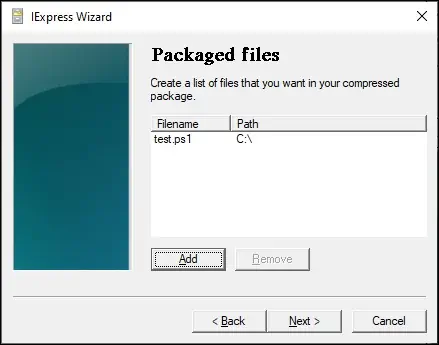
Entrez la commande pour exécuter le script Powershell.
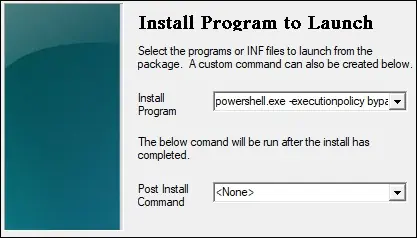
Voici notre commande.
Sélectionnez l’option pour afficher ou masquer la fenêtre.

Cliquez sur le bouton Suivant.

Entrez le chemin d’accès pour enregistrer l’application EXE.

Sélectionnez l’option Aucun redémarrage.

Sélectionnez l’option Ne pas enregistrer.

Créez l’application EXE.

Le système convertira le script PS1 en exécutable.

félicitations! Vous pouvez convertir un script Powershell en une application EXE sous Windows.
